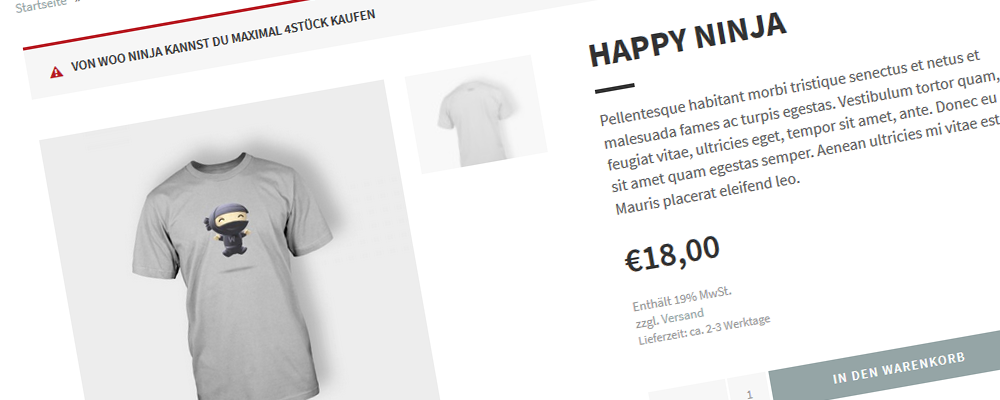Du willst in deinem Onlineshop die Stückzahl limitieren, die ein Kunde von einzelnen oder allen Produkten kaufen kann? Wir haben uns zwei kostenfreie Plugin-Lösungen für WooCommerce angeschaut.
In einigen Fällen sollen deine Kunden ihren Warenkorb nicht unbegrenzt befüllen können. Beispielsweise bei exklusiven Angeboten, reduzierten Sonderaktionen, individuell hergestellten Waren oder bei begrenzter Lagerkapazität.
Hinweis: Mit den nachfolgenden Lösungen kannst du den Einkauf deiner Kunden auf verschiedene Weise begrenzen, oder auch eine Mindestabnahmemenge festlegen. Du solltest dich vorab anwaltlich beraten lassen, in wie weit dies für deinen geplanten Fall rechtlich zulässig ist.
Min and Max Quantity for WooCommerce
Min and Max Quantity ist eine recht umfangreiche Lösung. Mit dem Tool kannst du schnell und einfach Maximalmengen für deine Produkte einrichten, die dem Warenkorb hinzugefügt werden können. Weitere Funktionen sind unter anderem:
- Lege unterschiedliche Regeln fest, für welche Produkte welches Limit gelten soll
- Die Bedingungen lassen sich dabei nach Produktnamen, Aktionsprodukten, Preis oder Warenbestand steuern
- Lege eine Minimalmenge und/oder Maximalmenge fest
- Auch ein Minimal- bzw. Maximalpreis wird unterstützt
Den Text, der bei über- bzw. unterschreiten der festgelegten Menge angezeigt werden soll, kannst du dabei jeweils selbst bestimmen.
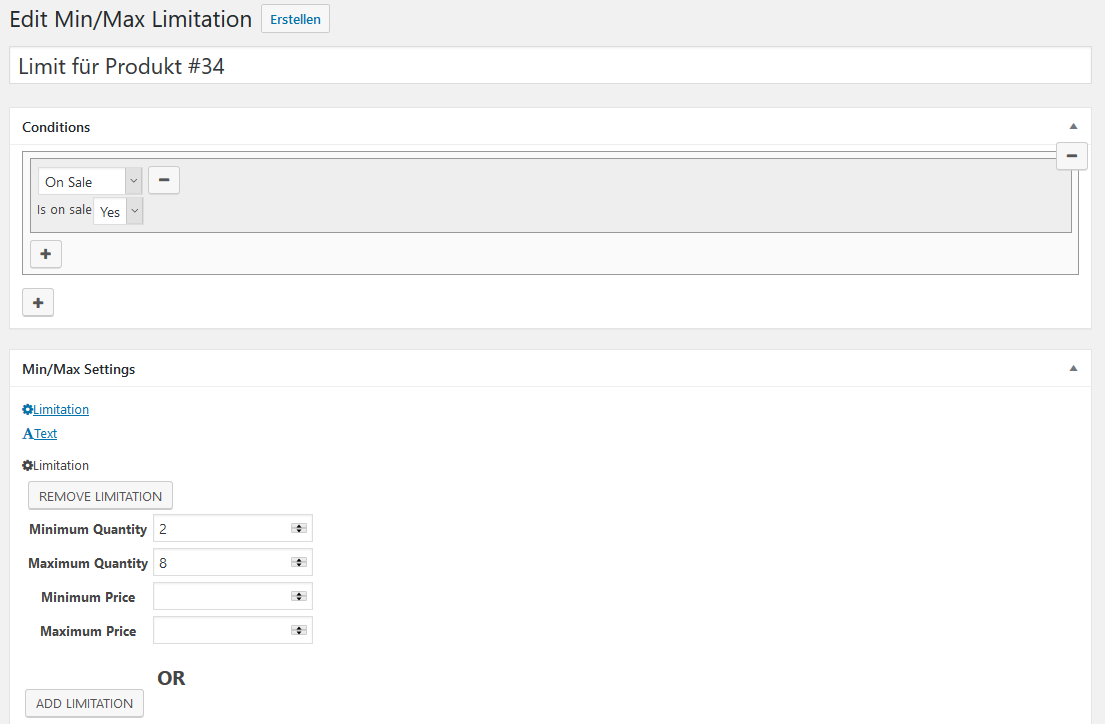
Die Einrichtung der Bedingungen – du findest sie im WordPress Dashboard unter -> BeRocket -> Min/Max Limitation – ist nach einem ersten Testlauf sehr einfach. Durch die diversen Einstellungen und Kombinationsmöglichkeiten kannst du schnell auch komplexe Regeln für individuelle Verkaufsaktionen realisieren.
Falls der Kunde das Limit übersteigt, wird ihm eine entsprechende Fehlermeldung angezeigt:
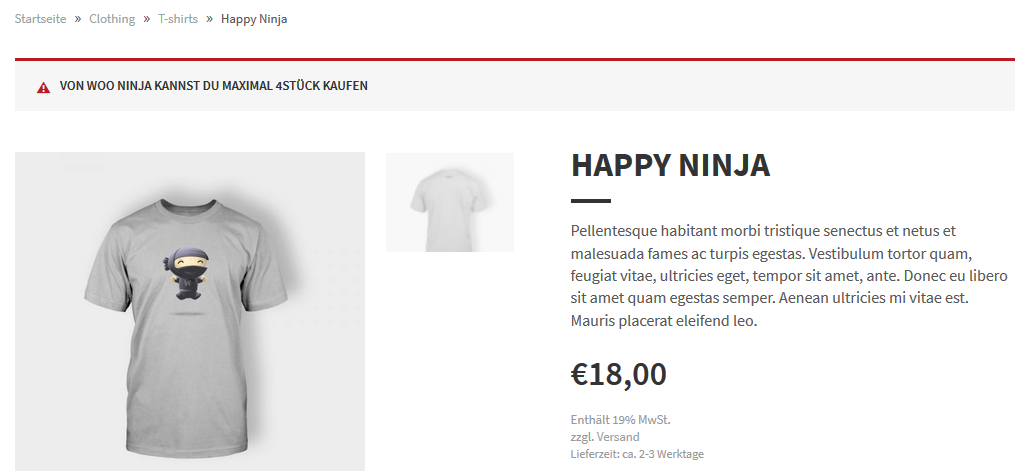
Diese Meldung erscheint bei der Produktauswahl und im Checkout so lange, bis der Kunde die Anzahl entsprechend reduziert. Vorher kann der Kauf auch nicht abegschlossen werden. Das ist der größte Nachteil der Lösung: Es erfolgt keine automatische Reduzierung der Produkte im Warenkorb, wenn das Limit überschritten wird.
Die Vollversion von “Min and Max Quantity” erlaubt noch vielfältigere Regeln für die Mindest- oder Maximalmenge einzelner Waren, sowie zusätzliche Optionen:
- Limits nach Produktkategorien oder -Eigenschaften
- Gruppierung von Produkten
- Produkte werden nicht mehr hinzugefügt, wenn das Limit erreicht ist
- Ausschließen von Produkten aus einzelnen Regeln
Einen Einblick in die Funktionsweise der Pro-Version liefert dir dieses Demovideo:
Mit dem Laden des Inhalts akzeptierst du die Datenschutzerklärung von YouTube.
WooCommerce Max Quantity
Deutlich weniger Optionen hat die Lösung WooCommerce Max Quantity. Dafür ist das Plugin aber auch viel schlanker. Wenn du also keine ausgeklügelten Regeln benötigst, solltest zu zunächst dieses Werkzeug ausprobieren.
Wichtig: Du solltest beide Plugins gut auf einem separaten Testsystem überprüfen, bevor du sie in deinem Live-Shop installierst. Denn einzelne Nutzer berichten von Fehlern und Inkompatibilitäten mit anderen Plugins, die deinen Onlineshop im schlimmsten Fall lahmlegen.
Mit “Max Quantity” kannst du ein generelles maximales Limit für deine Produkte einstellen, und dieses für einzelne Produkte abändern. Dazu gibt es nach der Installation des Plugins ein neues Feld “Maximale Anzahl pro Produkt” unter -> WooCommerce -> Einstellungen -> Produkte -> Lagerbestand:
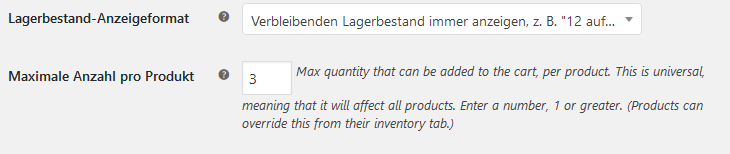
Wenn deine Kunden nun bei einem Produkt mit den entsprechenden Buttons die Anzahl erhöhen, klappt dies lediglich bis zum gewählten Limit. Im eben abgebildeten Fall ist also bei der “3” Schluss:
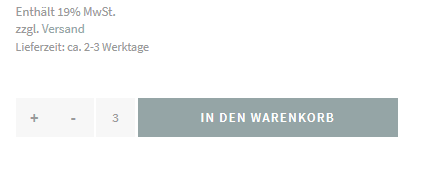
Das gilt sowohl für die Produkt-Einzelansicht, als auch für die Produktübersicht im Warenkorb. Diese Vorgehensweise ist für deine Kunden einleuchtender, als bei “Min and Max Quantity”, beziehungsweise es kann hier nicht zu Fehlermeldungen kommen. Allerdings musst du das Produktlimit an geeigneter Stelle in deinem Webshop und auf den Produktseiten erklären. Auch hier solltest du dich mit einem Anwalt für Onlinerecht abstimmen, was die genaue Bezeichnung sowie die generelle rechtliche Zulässigkeit anbelangt.
Um für bestimmte Produkte ein anderes Limit zu setzen, findest du bei den Produktdaten im Tab “Lagerbestand” das neue Feld “Max Quantity Per Order”:
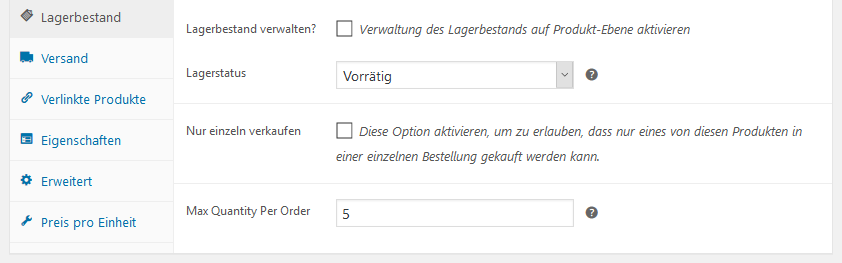
Damit kannst du abweichende Werte je Produkt angeben. Im Beispielfall kann das abgebildete Produkt also bis zu fünf mal in den Warenkorb gelegt werden, abweichend vom generellen Limit.
Du hast Fragen zu unserem Beitrag? Stelle diese gerne in den Kommentaren. Du willst über zukünftige Plugin-Tests und Anleitungen zu WooCommerce informiert werden? Dann folge uns auf Twitter, Facebook oder über unseren Newsletter.